文章详情页
win7系统中启用浏览器cookie功能具体操作方法
浏览:190日期:2022-12-24 11:53:42
很多的用户们不是很了解win7系统中是怎么启用浏览器cookie功能的?那么下文就分享了win7系统中启用浏览器cookie功能的具体操作方法。

1、打开开始菜单,点击“控制面板”;如图所示:
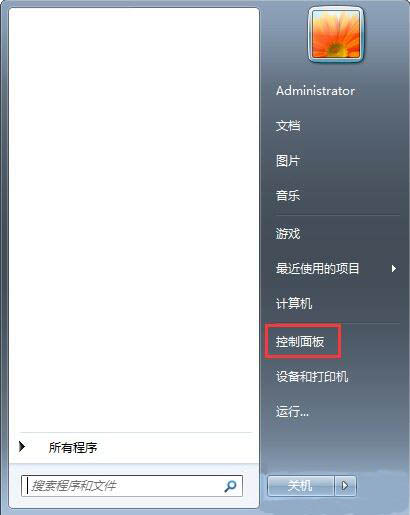
2、我们在控制面板中找到“Internet”,右键Internet - 打开;如图所示:
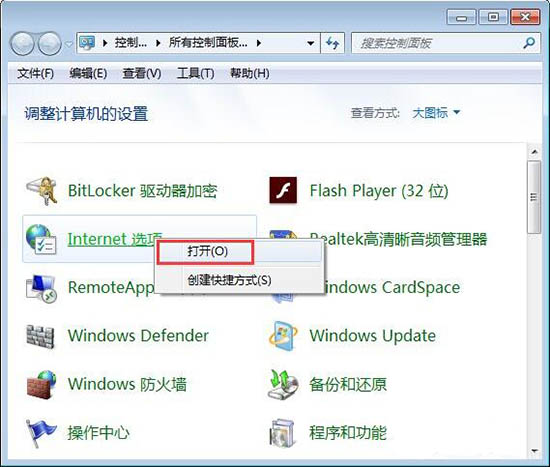
3、在弹出的Internet属性窗口,我们点击“隐私”,在隐私设置中我们点击“高级”;如图所示:
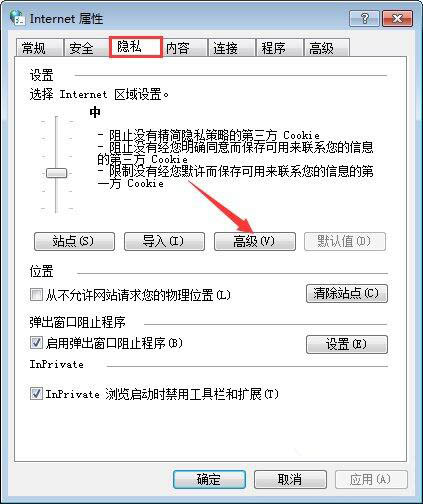
4、我们在高级隐私设置窗口,按图中顺序勾选。
(1)替代自动Cookie处理(O);
(2)第一方Cookie:接受(A);
(3)第三方Cookie:接受(C);
(4)总是允许会话Cookie(W);
(5)确定。如图所示:
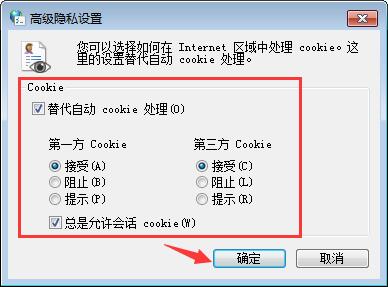
5、最后回到Internet属性窗口,我们点击“确定”退出即可。如图所示:
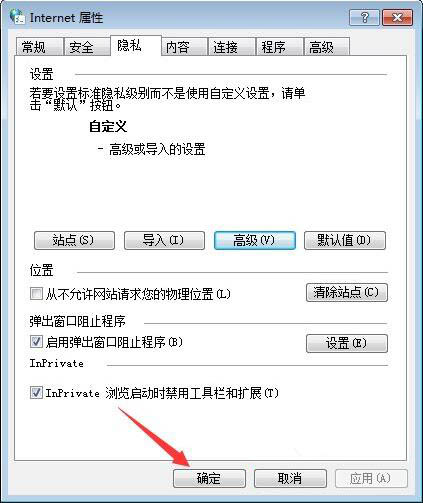
根据上文为你们呈现的win7系统中启用浏览器cookie功能的具体操作方法,你们是不是都学会啦!
相关文章:
排行榜

 网公网安备
网公网安备